*Artikel ini berisi beberapa materi promosi.
Ringkasan tentang cara menginstal ulang Filmora 13 (Fimora 13).
Dalam artikel ini.Filmora13.Bagian ini menjelaskan cara menginstal ulang
FilmorauntukDilengkapi dengan jaminan uang kembali 30 hari penuh sejak pembelian.jadi ini adalah uji coba bebas risiko.
Jika Anda benar-benar mencoba Filmora dan tidak menyukainya, Anda bisa mendapatkan pengembalian dana penuh hanya dengan mengirimkan 'Please refund.' melalui formulir kontak di situs web resmi.
Filmorajuga menawarkan kampanye diskon dari waktu ke waktu.Untuk informasi diskon terbaru, tautkan keSilakan periksa dari tautan berikut ini.
↓ panah (tanda atau simbol)
Klik di sini untuk situs web resmi Filmora.
*Sekarang dengan jaminan uang kembali 30 hari.
Cara menginstal ulang Filmora 13 (Fimora 13)
Langkah 1: Copot pemasangan Fimora
Tekan tombol Start dan klik pada (simbol roda gigi) di atas catu daya.
Tekan tombol Start dan Anda akan melihat (simbol roda gigi) di atas catu daya.

Layar pengaturan akan terbuka, di mana Anda memilih aplikasi.
Layar pengaturan akan terbuka, di mana Anda dapat memilih aplikasi.

Klik pada perangkat lunak yang relevan (Filmora) di bagian [Apps & Features].
[Klik pada perangkat lunak yang relevan (Filmora) di bagian 'Apps & Features'.

Klik pada perangkat lunak yang relevan (Filmora) di bagian [Apps & Features] dan pilih [Uninstall].
[Klik pada perangkat lunak yang relevan (Filmora) di bagian 'Apps and functions' dan pilih 'Uninstall'.

Pilih [Other] untuk item karena Anda hanya mentransfer ke komputer lain.
Apabila Anda mengklik [Uninstall], Anda akan diminta untuk memberikan alasan untuk menghapus instalasi.
Karena Anda hanya bermigrasi ke komputer lain, pilih item [Other] dan klik [Continue].

Proses penghapusan instalasi akan dimulai, harap tunggu sampai selesai.
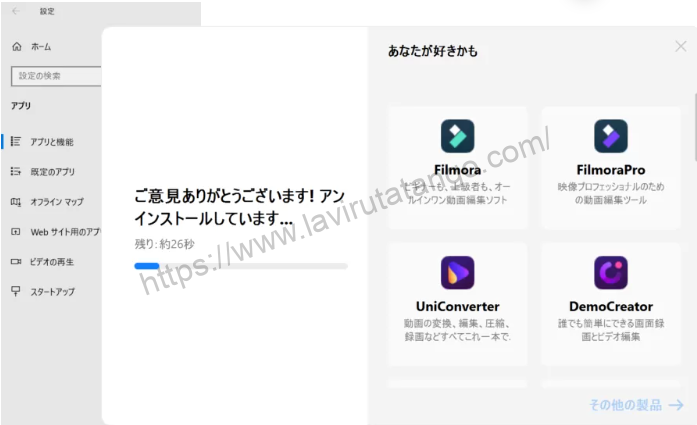
Ketika penghapusan instalasi selesai, beranda Filmora terbuka dengan sendirinya dan [Penghapusan instalasi berhasil!]. ditampilkan.

Langkah 2: Unduh Fimora 13 terbaru
Akses Filmora di situs web resmi
Filmora di situs web resmi.Akses ke.

Pilih [Perangkat Lunak Pengeditan & Konversi Video] dan klik [Filmora].
Dari menu, pilih Perangkat Lunak Pengeditan & Konversi Video dan klik Filmora.

Tekan [Unduh gratis] untuk mulai mengunduh.
Tekan [Free download] untuk mulai mengunduh.
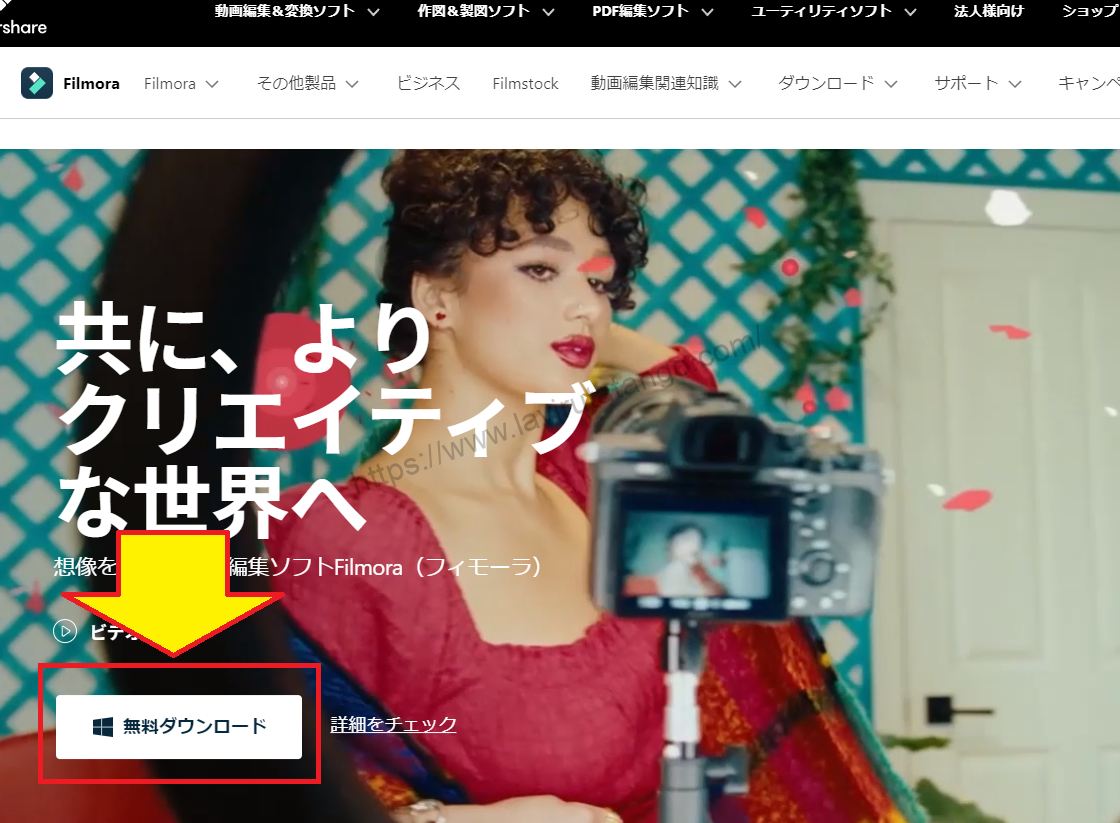
Pilih [Save file].
[Pilih Simpan file.

[Save the file] dan klik [Download].
[Simpan file dan klik Start now (Mulai sekarang).

Klik [Start now] untuk menjalankan file yang diunduh.
[Klik Start Now untuk menjalankan file yang diunduh.

Setelah dieksekusi, instalasi akan dimulai dan Anda harus menunggu satu atau dua menit hingga selesai.

Setelah selesai, Filmora akan mulai dan jika terlihat seperti gambar ini, Anda telah berhasil.
Ini menyelesaikan penginstalan ulang Filmora 13 (Fimora 13).
↓ panah (tanda atau simbol)
Klik di sini untuk situs web resmi Filmora.
*Sekarang dengan jaminan uang kembali 30 hari.
ringkasan
Artikel ini menjelaskan cara menginstal ulang Filmora 13 (Fimora 13).
FilmorauntukDilengkapi dengan jaminan uang kembali 30 hari penuh sejak pembelian.jadi ini adalah uji coba bebas risiko.
Jika Anda benar-benar mencoba Filmora dan tidak menyukainya, Anda bisa mendapatkan pengembalian dana penuh hanya dengan mengirimkan 'Please refund.' melalui formulir kontak di situs web resmi.
Filmorajuga menawarkan kampanye diskon dari waktu ke waktu.Untuk informasi diskon terbaru, tautkan keSilakan periksa dari tautan berikut ini.
↓ panah (tanda atau simbol)
Klik di sini untuk situs web resmi Filmora.
*Sekarang dengan jaminan uang kembali 30 hari.